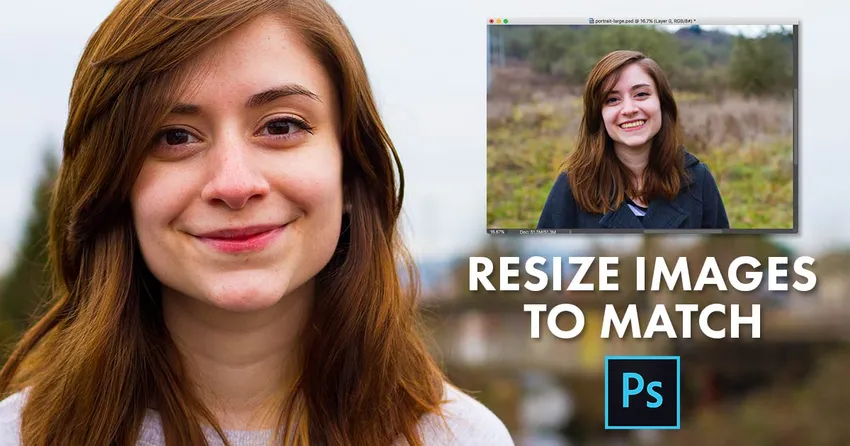
Овај туториал вам показује како да одмах ускладите величину (ширину и висину) две отворене слике или документа у програму Пхотосхоп помоћу дијалошког оквира Величина слике и менија Прозор. За Пхотосхоп ЦЦ, ЦС6 и старије верзије.
Ако компонујете слике, дизајнирате изглед или преносите фотографије на веб, често ћете морати да промените величину слика у Пхотосхопу тако да деле исте димензије (исте ширине и висине). Један начин да то учините био би да ручно унесете исте вредности за ширину и висину у Пхотосхоп-ов дијалошки оквир за величину слике за сваку слику коју требате променити. Али ако је једна од ваших слика већ величине која вам је потребна, ево трика за уштеду времена који можете користити да брзо промените величину друге слике која ће се подударати! Користићу Пхотосхоп ЦЦ 2018, али свака новија верзија ће радити.
Две слике, две различите величине
Овде су отворене две слике у Пхотосхопу. Ова прва слика је већа од две и оне која ми је потребна за промену величине (портретна фотографија)  из Адобе Стоцк-а):
из Адобе Стоцк-а):
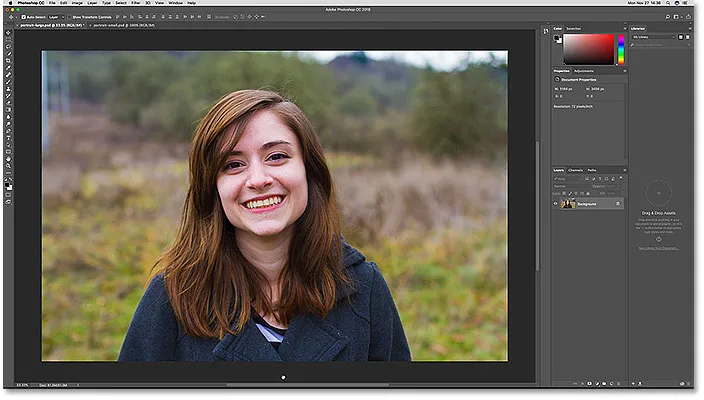
Прва од две отворене слике. Фото кредит: Адобе Стоцк.
Да бисте видели тренутну величину слике, прећи ћу на мени Слика у траци менија и изабрати Величина слике :
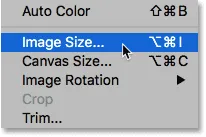
Отварање дијалошког оквира Величина слике.
У дијалошком оквиру Величина слике видимо да ова слика има ширину од 5184 пиксела и висину од 3456 пиксела . За сада ћу кликнути Одустани да затворим дијалошки оквир без икаквих промена:
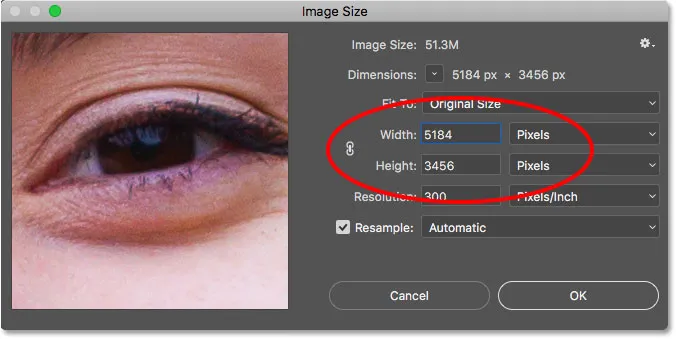
Дијалошки оквир Величина слике који приказује тренутну ширину и висину веће слике.
Да пређем на своју другу слику, кликнућу на картицу документа. На картицама примјетите да је моја већа слика названа "портрет-велика", а моја мања слика "портрет-мала". Имена слика постаће важна када променимо величину једнаке у величини друге:
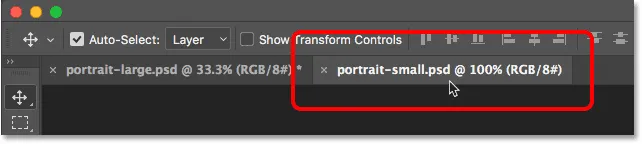
Кликом на картицу за приказ друге слике.
Након што кликнемо на картицу, видимо моју другу, мању слику (портретна фотографија)  из Адобе Стоцк-а):
из Адобе Стоцк-а):
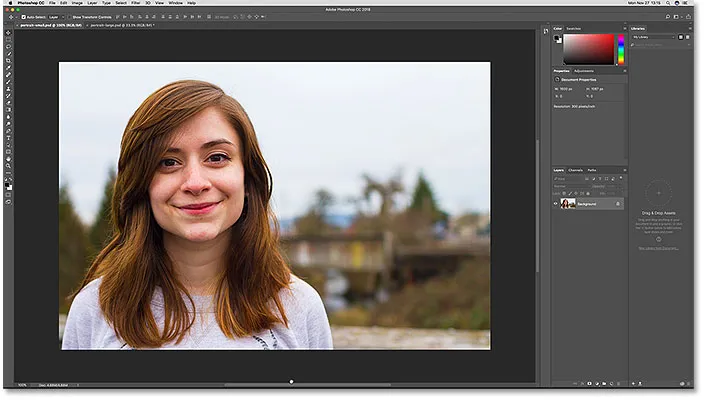
Друга од две отворене слике. Фото кредит: Адобе Стоцк.
Да погледам његову величину, поново ћу се пребацити на мени Слика и изабрати Величина слике . И овде видимо да ова мања слика има Ширину од 1600 пиксела и Висину од 1067 пиксела . Морам да промијеним величину своје веће слике како бих одговарао тачној величини, али нема потребе да се бројеви уписују. Уместо тога, да видимо како Пхотохоп може да унесе вредности за нас! Поново ћу кликнути Одустани да затворим дијалошки оквир:
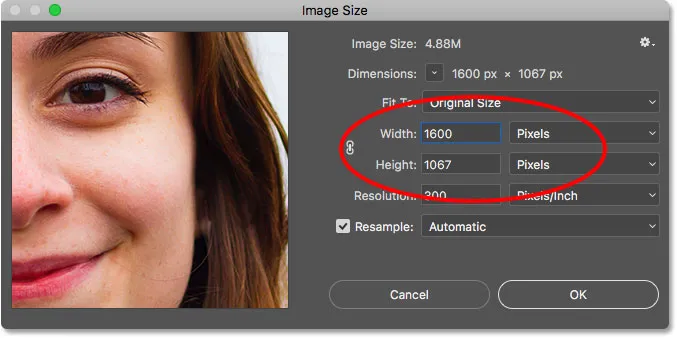
Друга слика је већ подешена на ширину и висину која нам је потребна.
Како смањити величину слике да би одговарала величини друге
Корак 1: Изаберите слику за промену величине
Да бисте промијенили величину слике која одговара величини друге отворене слике, прво одаберите документ који садржи слику која вам је потребна за промјену величине кликом на картицу. Изабрат ћу свој „портрет-велики“ документ:
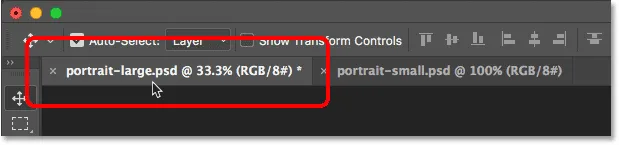
Одабир слике која треба да промијени величину.
Корак 2: Отворите дијалошки оквир за величину слике
Када је документ изабран, идите на мени Слика и изаберите Величина слике :
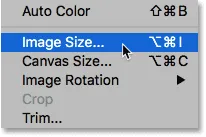
Идите на Имаге> Имаге Сизе.
Ово отвара дијалошки оквир Величина слике где видимо тренутну ширину и висину слике. Као брзо освежавање, овде поново видимо да је моја већа слика 5184 пиксела широка и 3456 пиксела висока:
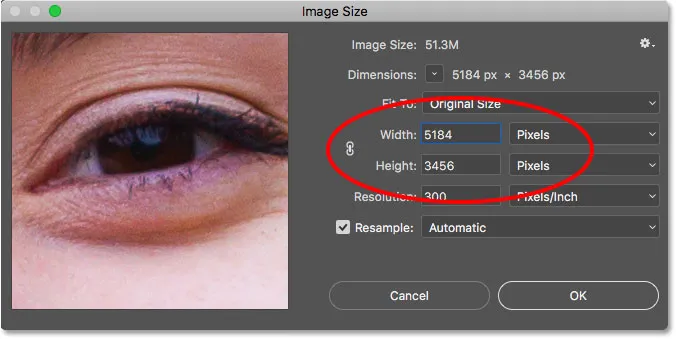
Тренутна ширина и висина слике.
Корак 3: Изаберите слику са којом желите да ускладите из менија Прозор
Да бисте промијенили величину слике у складу са величином друге слике, идите на мени Виндов у траци са менијима. На самом дну менија Виндов налази се назив сваке слике која је тренутно отворена у Пхотосхопу. У мом случају, имам две отворене слике, "портрет-велики.псд" и "портрет-мали.псд". Слика коју тренутно имате поред ње је квачица. Изаберите слику са којом желите да се поклапа са листе. Ја ћу одабрати "портрет-мали":

Бирање слике која ће се величина подударати из менија Виндов.
Пхотосхоп тренутно мења вредности ширине и висине у складу са димензијама слике коју сте одабрали. У мом случају, већа слика ће сада имати исту ширину (1600 пиксела) и висину (1067 пиксела) мање слике. Кликните ОК да промените величину слике. Обе слике су сада исте величине:
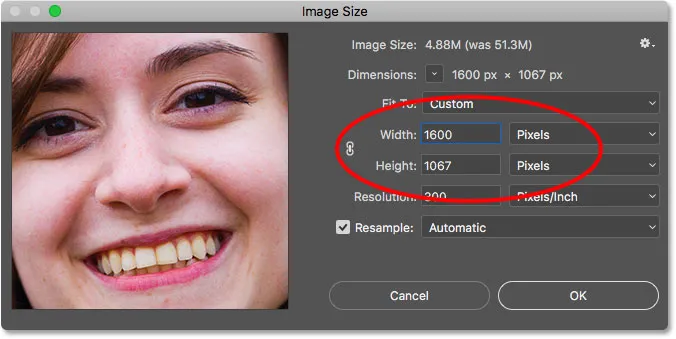
Пхотосхоп аутоматски одговара ширини и висини друге слике.
И ту га имамо! Тако ћете брзо промијенити величину слике која одговара величини друге у Пхотосхопу! Да бисте сазнали више о промени величине слика, погледајте Како да промените величину слика у Пхотосхопу. Или посетите наш одељак са основама Пхотосхоп-а за више туторијала!